怎么将CAD转JPG?教你两种CAD转JPG方法
发表时间:2019年12月20日 星期五
在CAD中,对于CAD图纸格式的转换那是比较常见的了,因为CAD图纸的格式是dwg格式的,在使用的时候不是那么的方便,就需要将CAD图纸转换为便于查看的格式。那怎么将CAD转JPG呢?具体要怎么来进行操作,下面就来教教大家。

方法一:迅捷CAD转换器
免费下载
转换步骤:
1.大家先将要使用的迅捷CAD转换器进行启动,进入到CAD版本转换器的主界面中,然后在点击左侧功能栏中的“CAD转图片”选项。
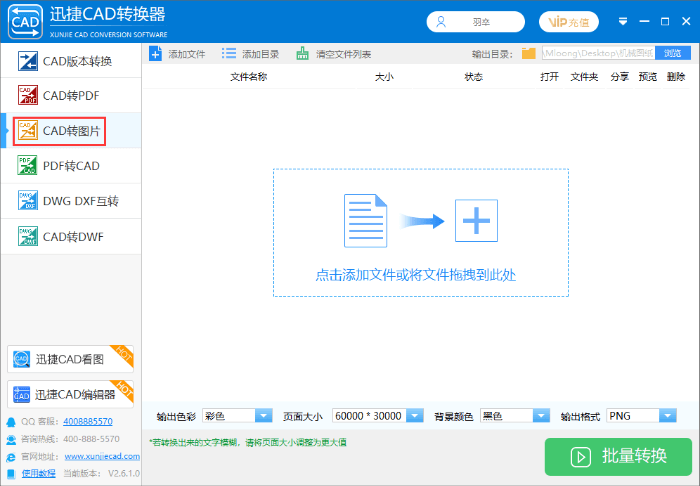
2.接下来,鼠标在点击界面上方中的“添加文件”选项,在界面中会弹出一个对话框,在弹出的“打开”对话框中打开需要转换的CAD图纸。或者是直接将CAD文件拖拽到此处打开都是可以的。
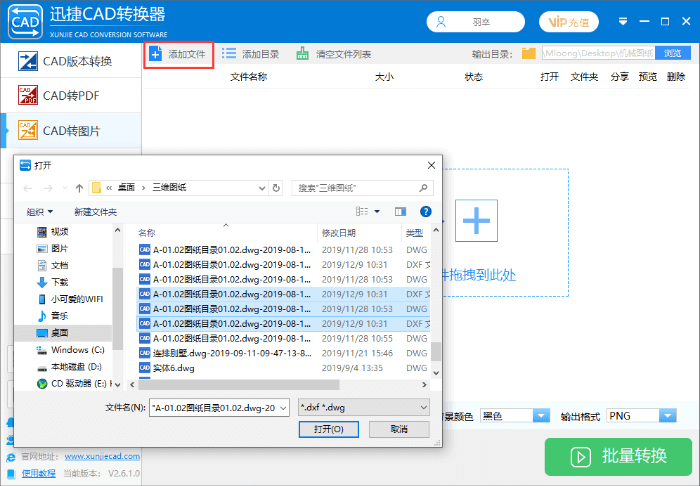
3.将CAD转JPG的文件添加完成之后,在CAD版本转换器的下方中设置文件转换的输出色彩、页面大小、背景颜色、输出格式,可根据文件转换的要求来进行相应的设置。之后在点击“批量转换”,等待状态栏中显示为100%后就表示CAD转JPG文件转换完成。

方法二:CAD转JPG在线转换
在线网址:http://app.xunjiecad.com/
转换方法:
1.在浏览器中输入在线转换的网址,进入到CAD版本转换器的在线转换界面中,选择其中的“CAD转JPG”选项。
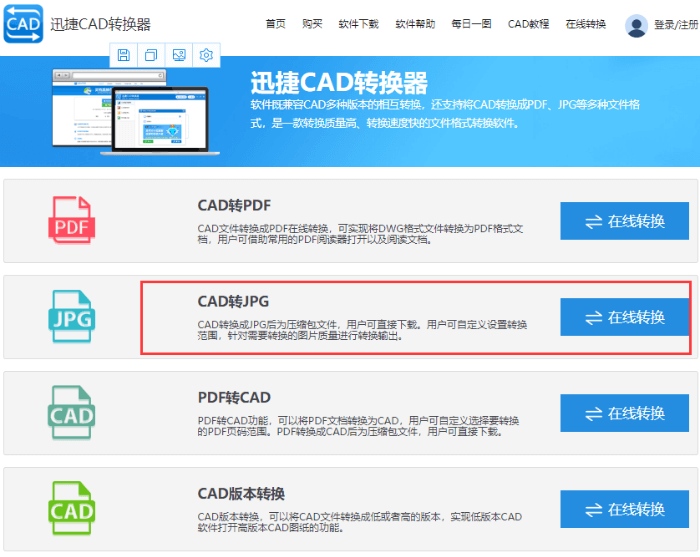
2.紧接着,鼠标点击CAD转JPG界面中的“点击选择文件”选项,将需要转换的CAD文件进行添加。
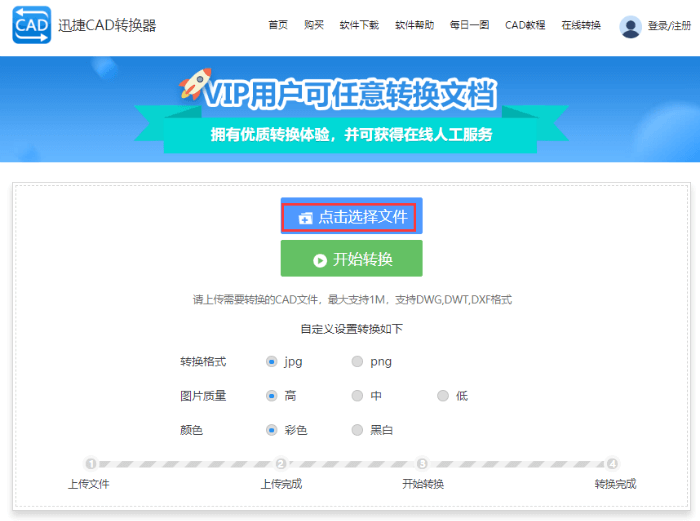
3.在自定义文件转换设置中,将其“转换格式”设置为JPG格式、“图片质量”设置为高、“颜色”设置为“彩色”,然后在点击“开始转换”选项。
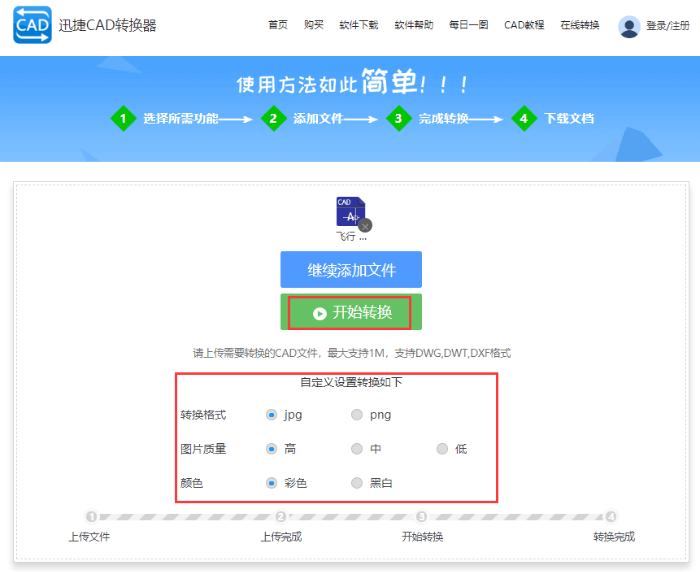
4.等待CAD转JPG文件转换完成之后,就可以点击“打开文件”按钮,在界面弹出的“新建下载任务”中就可以直接打开文件查看了。
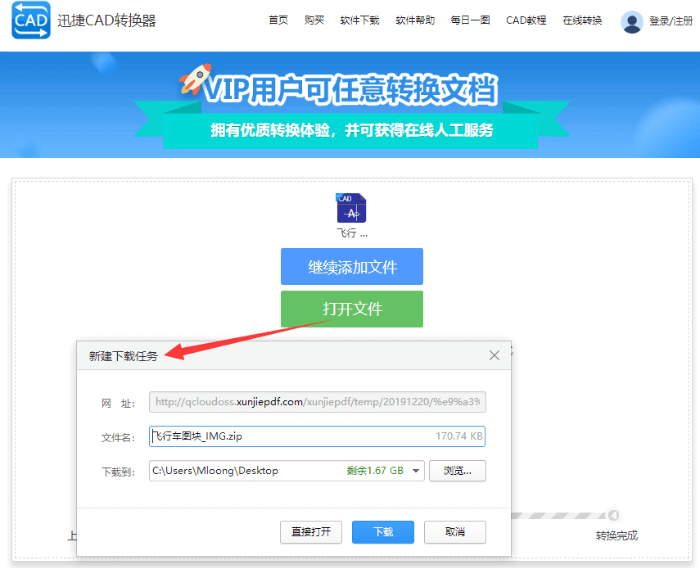
以上就是给大家分享的CAD转JPG格式的具体操作方法,那知道了CAD转JPG的方法,那在进行转换CAD转PNG的时候方法也是一样的。希望今天的分享对大家有所收获。















